关于2G内存用户的虚拟内存设置方法
虚拟内存设置教程

虚拟内存设置教程推荐文章怎么样为Excel2010表格设置自动换行热度: excel2007密码热度:Excel设置密码的方法步骤详解热度:excel如何设置单重密码和双重密码热度: word怎么设置任意一页设置为第一页热度:很多电脑小白对电脑虚拟内存设置一无所知,虚拟内存怎么设置最好?下面就带来虚拟内存正确设置方法,跟着店铺一起来看看。
虚拟内存设置教程虚拟内存怎么设置最好的办法:根据电脑内存的大小和特性,可分为下面几种:a、电脑内存小于256M,其虚拟内存应设置为物理内存的2倍b、电脑内存大于256M,其虚拟内存应设置为物理内存的1.5倍c、电脑内存大于512M小于1G的,其物理内存以可以满足需求,虚拟内存可设置为与物理内存同样的值d、物理内存等于或大于1G的,其物理内存已经相当充足,所需的虚拟内存应该减少,举个例子来说:电脑的物理内存为1G,这时其虚拟内存应该设置成512MB,最大值则应该设置成3GB以备不时之需。
虚拟内存设置方法找到“我的电脑”——点击“属性”——点击“高级”——点击“性能”——设置——选择“高级”——点击“更改”——就会弹出“虚拟内存设置窗口”——按照前面讲述的关于内存设置的值进行设置就可以了——设置后按确定和应用——重新启动电脑便完成了。
虚拟内存设置减轻内存的负担第一、尽量不要开过多的程序,打开的程序太多,就会造成内存运行超负荷。
第二、注意删除不想主动加载的启动项目,具体方法为:点击“开始”——运行——输入“Msconfig”——“确定”,打开“系统配置实用程序”窗口——删除不想主动加载的启动项目。
关于虚拟内存虚拟内存是计算机系统内存管理的一种技术。
它使得应用程序认为它拥有连续的可用的内存(一个连续完整的地址空间),而实际上,它通常是被分隔成多个物理内存碎片,还有部分暂时存储在外部磁盘存储器上,在需要时进行数据交换。
目前,大多数操作系统都使用了虚拟内存,如Windows家族的“虚拟内存”;Linux的“交换空间”等。
电脑虚拟内存设置多少最合适
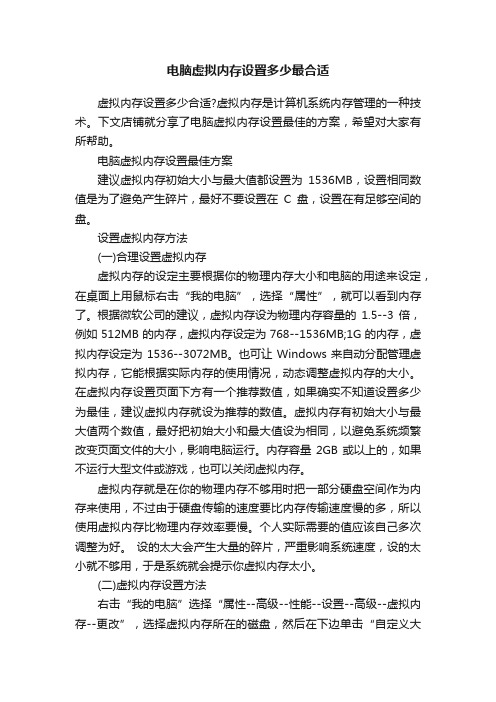
电脑虚拟内存设置多少最合适虚拟内存设置多少合适?虚拟内存是计算机系统内存管理的一种技术。
下文店铺就分享了电脑虚拟内存设置最佳的方案,希望对大家有所帮助。
电脑虚拟内存设置最佳方案建议虚拟内存初始大小与最大值都设置为1536MB,设置相同数值是为了避免产生碎片,最好不要设置在C盘,设置在有足够空间的盘。
设置虚拟内存方法(一)合理设置虚拟内存虚拟内存的设定主要根据你的物理内存大小和电脑的用途来设定,在桌面上用鼠标右击“我的电脑”,选择“属性”,就可以看到内存了。
根据微软公司的建议,虚拟内存设为物理内存容量的1.5--3倍,例如512MB的内存,虚拟内存设定为768--1536MB;1G的内存,虚拟内存设定为1536--3072MB。
也可让Windows来自动分配管理虚拟内存,它能根据实际内存的使用情况,动态调整虚拟内存的大小。
在虚拟内存设置页面下方有一个推荐数值,如果确实不知道设置多少为最佳,建议虚拟内存就设为推荐的数值。
虚拟内存有初始大小与最大值两个数值,最好把初始大小和最大值设为相同,以避免系统频繁改变页面文件的大小,影响电脑运行。
内存容量2GB或以上的,如果不运行大型文件或游戏,也可以关闭虚拟内存。
虚拟内存就是在你的物理内存不够用时把一部分硬盘空间作为内存来使用,不过由于硬盘传输的速度要比内存传输速度慢的多,所以使用虚拟内存比物理内存效率要慢。
个人实际需要的值应该自己多次调整为好。
设的太大会产生大量的碎片,严重影响系统速度,设的太小就不够用,于是系统就会提示你虚拟内存太小。
(二)虚拟内存设置方法右击“我的电脑”选择“属性--高级--性能--设置--高级--虚拟内存--更改”,选择虚拟内存所在的磁盘,然后在下边单击“自定义大小” 并输入“初始大小”和“最大值”,最后按“设置”按钮,再确定即可。
虚拟内存从C盘设置到其它磁盘的方法(如果在其它盘,设置方法一样):右击我的电脑--属性--高级--性能设置--高级--虚拟内存更改--点选C盘--单选“无分页文件”--“设置”,此时C盘旁的虚拟内存就消失了;然后选中D或F盘,单选“自定义大小”--在下面的“初始大小”和“最大值”两个文本框中输入数值--“设置”—确定--重启电脑,便完成了设置。
Win7虚拟内存设置多少为好

):Win7虚拟内存设置多少为好?
Windows7设置多少虚拟内存为好?如果你有2G内存,平时上网,也就是玩点QQ 空间游戏例如偷一下菜,那应该如何设置虚拟内存呢?是否可以禁用虚拟内存呢?
虚拟内存是老话题了哦,其实对于Windows来说无论如何都不要禁用虚拟内存。
Win7的内存占用比XP要大而且管理机制不一样,所以不能用XP时代的标准来衡量。
Win7已经优先使用物理内存了,如果一次性打开的网页不是很多,像这样的用法可以参考虚拟内存设置300-1000MB这一个动态值,应付临时虚拟内存用量飙升。
可以用系统自动管理
如果想比较严格的设置虚拟内存的大小,需要检测虚拟内存的具体用量。
大致可以在计算机管理→性能→监视工具→性能计数器中添加一个内存计数器了解峰值内存占用量,然后根据这个用量设置虚拟内存数值。
也可以自选设置虚拟内存。
虚拟内存设置的方法

虚拟内存设置的方法
虚拟内存设置的方法可以通过以下步骤进行:
1. 打开控制面板:可以通过在开始菜单中搜索和打开控制面板。
2. 进入系统和安全设置:在控制面板中,选择“系统和安全”选项。
3. 进入系统设置:在“系统和安全”选项中,选择“系统”选项。
4. 进入高级系统设置:在系统设置选项卡中,选择“高级系统设置”。
5. 进入虚拟内存设置:在高级系统设置对话框中,选择“性能”部分的“设置”按钮。
6. 进入虚拟内存设置对话框:在性能选项卡中,选择“高级”选项卡,然后点击“更改”按钮。
7. 调整虚拟内存大小:在虚拟内存对话框中,选择系统驱动器(通常是C盘)下的“自动管理页面文件大小”或者“自定义大小”。
- 如果选择“自动管理页面文件大小”,系统将自动根据需要来调整页面文件大小。
- 如果选择“自定义大小”,可以手动设置初始大小和最大大小,通常建议设置成物理内存的1.5倍。
8. 确认并应用设置:点击“设置”按钮后,确认设置后点击“确定”按钮,然后再点击“应用”按钮,最后点击“确定”按钮。
9. 重新启动计算机:为了使新的虚拟内存设置生效,需要重新启动计算机。
完成上述步骤后,便成功进行了虚拟内存的设置。
电脑提示虚拟内存不足的解决方法

电脑提示虚拟内存不足的解决方法宝子,电脑提示虚拟内存不足是不是让你很头疼呀?别慌,我来给你说说咋解决这个小麻烦。
咱先得知道啥是虚拟内存。
简单说呢,就像是电脑给自己准备的一个备用空间,用来放那些暂时不用但又不能扔掉的数据。
要是这个空间不够了,就会给你提示。
那咋解决呢?一种办法就是增加虚拟内存的大小。
在Windows系统里,你可以这样做哦。
右键点击“此电脑”,选择“属性”。
然后在弹出的窗口里找到“高级系统设置”。
在“系统属性”的“高级”选项卡下,点击“性能”区域的“设置”按钮。
在“性能选项”里再切换到“高级”选项卡,你就能看到“虚拟内存”这一块啦。
点击“更改”,就可以自己调整虚拟内存的大小啦。
不过要注意哦,不要把这个数值设得太大,不然可能会占用太多硬盘空间呢。
还有个办法就是清理一下电脑里的垃圾文件。
你想想,电脑里有好多没用的东西占着地方,那虚拟内存能不紧张嘛。
你可以用系统自带的磁盘清理工具。
在“此电脑”里找到你的系统盘(一般是C盘),右键点击,选择“属性”,然后就能看到“磁盘清理”这个按钮啦。
点进去让它扫描一下,然后把那些能清理的文件都清理掉,像什么临时文件、回收站文件之类的。
再有呢,就是看看有没有一些不必要的程序在后台偷偷运行。
这些程序也会占用内存,让虚拟内存变得紧张。
你可以打开任务管理器(按Ctrl + Shift + Esc就能打开),看看那些正在运行的程序,把那些你现在不需要的程序都关掉。
比如说那些自动启动但你又不常用的软件,就可以在软件的设置里把它的开机自启关掉。
宝子,按照这些方法来,一般就能解决虚拟内存不足的问题啦。
要是还不行的话,那可能就得考虑给电脑加个内存条啦。
不过这就是另外一个话题咯。
希望你的电脑能快快好起来,不再给你出这些小状况啦。
。
虚拟内存的设置
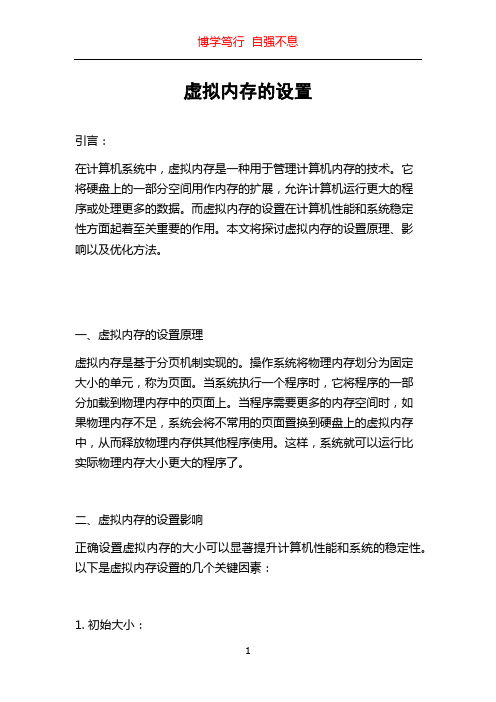
虚拟内存的设置引言:在计算机系统中,虚拟内存是一种用于管理计算机内存的技术。
它将硬盘上的一部分空间用作内存的扩展,允许计算机运行更大的程序或处理更多的数据。
而虚拟内存的设置在计算机性能和系统稳定性方面起着至关重要的作用。
本文将探讨虚拟内存的设置原理、影响以及优化方法。
一、虚拟内存的设置原理虚拟内存是基于分页机制实现的。
操作系统将物理内存划分为固定大小的单元,称为页面。
当系统执行一个程序时,它将程序的一部分加载到物理内存中的页面上。
当程序需要更多的内存空间时,如果物理内存不足,系统会将不常用的页面置换到硬盘上的虚拟内存中,从而释放物理内存供其他程序使用。
这样,系统就可以运行比实际物理内存大小更大的程序了。
二、虚拟内存的设置影响正确设置虚拟内存的大小可以显著提升计算机性能和系统的稳定性。
以下是虚拟内存设置的几个关键因素:1. 初始大小:系统在启动时分配给虚拟内存的初始存储空间大小。
如果初始大小设置过小,系统可能不足以支持运行大型程序或处理大规模数据时的内存需求。
因此,合理设置初始大小非常重要。
2. 最大大小:虚拟内存的最大存储空间大小。
如果设置过小,在系统运行过程中可能会导致内存不足的情况,从而影响系统的正常运行。
而如果设置过大,会占用过多的硬盘空间。
因此,需要根据计算机具体配置和应用需求合理设置最大大小。
3. 页面大小:操作系统将物理内存划分为页面的大小。
页面大小的选择可能会影响程序的性能。
大页面大小有助于提高程序的访问速度,但也会消耗更多的物理内存。
小页面大小则可以提高页面的利用率。
选择页面大小需要权衡计算机硬件能力和应用场景。
三、优化虚拟内存的设置对于大多数用户来说,操作系统在安装时会自动设置虚拟内存的默认值,但用户仍然可以根据自己的需求进行优化。
1. 调整虚拟内存大小:根据计算机的实际应用需求,可以适当调整虚拟内存的初始大小和最大大小。
建议将初始大小设置为物理内存的1.5倍,并将最大大小设置为物理内存的3倍。
N年经验教你设置虚拟内存

N年经验教你设置虚拟内存(通用于32bit操作系统...现在网上流传N多版本的虚拟内存设置方法。
都有不同程度的误区。
包括所谓window优化大师,超级兔子等等。
今天闲着没事,给深度论坛的会员们奉献一篇正确的虚拟内存设置方法,希望大家对虚拟内存的理解能达到一个新的高度。
1 内存不管多大都不能禁用虚拟内存,很多软件会有兼容性问题。
当然了要是内存够大,你可以用内存虚拟磁盘类软件利用一部分内存虚拟成一个分区,把虚拟内存,临时文件包括各种软件的缓存比如PS都放在这个分区。
整机性能将上升一个台阶。
毕竟电脑性能瓶颈在于硬盘的龟速传输率,所以现在固态硬盘的逐步普及将改变这种局面。
但是有一点要记住,虚拟内存不能太低,不管你用多大的内存!多年的经验,一般用户可以把大小上下限都调整为800MB,对于喜欢同时开N多程序,专业制作,或者大型游戏,或者游戏多开的用户不管你内存多大,都要设置为1024~1500MB之间。
大了就没有意义了,我测试结论是目前的大型3D网游就算同时开4个,1500MB的虚拟内存都足够用了。
(我爱机可用内存3G)。
对于高手们,可以用各种测试软件或者windows自带软件测试自己的爱机在极限负荷下的虚拟内存需求X,然后把虚拟内存设置为"X+200MB(缓冲空间)=爱机最终虚拟内存的参数"。
新手就不要折腾自己了,当然DIY的精神我鼓励~~~2 内存在512MB的时候,系统绝对不能在256~768MB之间这么含糊。
早在XP 时代,很多软件就需要很大的虚拟内存,比如CS1.5必须要500MB的虚拟内存,否则无法运行。
比如运行很多程序,你觉得256MB~768MB够吗?所以小内存用户的设置参考上面谈到的方法。
3 至于虚拟内存放在那个分区,硬盘磁道外圈的速度最快,所以装在C:就是最好的选择。
有人会说这样会产生磁盘碎片,没错,所以我前面提到把虚拟内存设置为上下限都同一个数值,这样就不会产生文件碎片了~~~~~对于有会员问我微软的虚拟内存自动设定参数1.5~3倍话题,我在这补充说明一下。
虚拟内存设置多少最好

虚拟内存设置多少最好什么是虚拟内存?虚拟内存是操作系统提供的一种扩展内存的方式。
它利用硬盘空间作为扩展内存的存储介质,将内存中暂时不常用的数据或程序进行交换,从而释放出内存空间,以供其他程序使用。
虚拟内存的重要性虚拟内存在现代计算机系统中起着非常重要的作用。
随着计算机程序和数据量的不断增长,内存的容量可能会不够用。
虚拟内存通过将不常用的数据或程序存放在硬盘上,可以大大提高系统的运行效率和性能。
如何设置虚拟内存的大小?虚拟内存的大小设置需要根据具体的情况来确定。
以下是几个参考的建议:1. 系统推荐设置:当你使用Windows或Mac等操作系统时,系统往往会自动设置虚拟内存的大小。
一般来说,系统的默认设置是比较合理的,适用于绝大多数用户的需求。
如果没有特殊要求,可以选择使用系统推荐的虚拟内存大小。
2. 考虑物理内存的容量:虚拟内存的大小应该考虑到物理内存的容量。
一般来说,虚拟内存的大小应该设置为物理内存的两倍。
例如,如果你的计算机物理内存是8GB,那么虚拟内存的大小可以设置为16GB。
3. 考虑硬盘空间的容量:虚拟内存的大小还需要考虑硬盘空间的容量。
虚拟内存是使用硬盘空间作为扩展内存的存储介质,因此需要确保硬盘空间足够。
一般来说,虚拟内存的大小可以根据硬盘空间的剩余容量进行设置。
4. 根据使用需求进行调整:如果你是一位专业的设计师或者是进行大规模数据处理的工作者,你可能需要更大的虚拟内存来满足你的工作需求。
在这种情况下,你可以根据自己的使用需求进行虚拟内存大小的调整。
如何设置虚拟内存的大小?以下是在Windows系统中设置虚拟内存大小的步骤:1.右键点击“此电脑”或“我的电脑”,选择“属性”;2.在弹出的窗口中,点击“高级系统设置”;3.在系统属性窗口中,点击“性能”下面的“设置”;4.在性能选项窗口中,选择“高级”选项卡;5.在虚拟内存栏目中,点击“更改”按钮;6.在虚拟内存窗口中,取消勾选“自动管理所有驱动器的分页文件大小”;7.选择需要更改虚拟内存大小的驱动器,然后点击“自定义大小”;8.设置“初始大小”和“最大大小”。
- 1、下载文档前请自行甄别文档内容的完整性,平台不提供额外的编辑、内容补充、找答案等附加服务。
- 2、"仅部分预览"的文档,不可在线预览部分如存在完整性等问题,可反馈申请退款(可完整预览的文档不适用该条件!)。
- 3、如文档侵犯您的权益,请联系客服反馈,我们会尽快为您处理(人工客服工作时间:9:00-18:30)。
现在很多玩家的内存相信都有2G了,也许细心的人会发现,大部分情况下2G根本用不完,基本都在1.2G左右徘徊,其次很人多认为内存大了就可以不需要虚拟内存了,其实不然,虚拟内存对于任何版本的Windows而言都是十分重要的。
如果设置得当,它将极大地提升电脑的性能和运行速度。
它是Windows XP作为内存使用的一部分硬盘空间。
即便物理内存很大,虚拟内存也是必不可少的,作为一个文件数据交叉链接的活动文件,有很多软件或者游戏为了减少内存的占用量,都会直接将数据放在虚拟内存中,使用的时候才会调用到物理内存当中,因此设置为无的话,就会给系统的稳定性埋下一颗定时炸弹,况且,对系统本身而言,并没有性能的提升,那么说了这么多,我们进入主题吧。
虚拟内存因为是Windows XP作为内存使用的一部分硬盘空间,所以它的速度直接受硬盘影响,即使硬盘在再好,速度再快,跟物理内存还是相差甚多,那么我们上面提到了,2G内存大部分用不完,那为什么不把虚拟内存放到物理内存中呢,这样即解决了稳定性,又解决了速度问题,而且连页面文件所产生的磁盘随片都没有了。
要实现这个我们还要借助一个软件的帮忙“Ramdisk ”,Ramdisk 的作用就是让操作系统划出一部分内存来模拟硬盘,这样就可以把对慢速硬盘的操作转换为对高速内存的操作,既提高了系统资源的利用率,又极大提高了系统的运行效率。
因为它的特性是数据完全存储在内存中,所以一旦关闭计算机,就会导致内存盘中的数据完全丢失,这个特性使的它非常适合存放页面文件。
当然,比如IE的缓存,Windows和应用程序运行时产生的临时文件也都可以存放,不过要注意大小。
ramdisk 的安装和设置非常简单,运行install,进入ramdisk主界面,如果ramdisk 还没有安装,那么仅仅是Install ramdisk 按钮可用,单击按钮,开始安装,windows 可能会警告驱动程序没有数字签名,不去理睬它,按yes就可以了,好了,安装完毕,这时除了Install ramdisk 按钮以外的其他按钮都可用了,设置也很简单,仅仅包括盘符,内存盘大小,内存盘的类型,这3个选项。
还有一些高级设置需要修改注册表,一般情况下不需要,具体看ramdisk的说明。
内存盘大小,单位是千字节,这个数值完全取决于你的电脑的内存多少,如果你的电脑只有256M内存,那么内存盘的大小最好不要超过64兆,建议2G 拥护设置为512M就可以了,我自己就设置的512M,(1G的用户也可以使用,但是设置多大就看你自己了)然后是盘符的设置,没什么好说的,缺省是R,只要是没有使用的盘符都行。
内存盘的类型,缺省是硬盘(fixed),还可以设置为软盘(removable),等等。
选择好需要的设置后,按apply按钮或者Ok按钮就可以了,打开资源管理器,你就会发现多了一个盘符R,假定你设置的盘符是R,以后都直接用盘符R来代表内存盘。
后面的就很简单了,只要把页面文件设置在R盘就OK了,我设置的是最大最小都为400M,其他盘都为0,然后把IE的缓存设置为100M 并且也放到里面了。
一切都OK后,也许当时并不能明显感觉速度有什么大的提升,但是你试的进一下极品9,就知道了好处在哪了,呵呵!以前进入我需要将近20秒的时间才能进去,但是现在只需要2秒。
